Twitch — це відома платформа для прямих трансляцій, особливо популярна серед любителів відеоігор. Її ключовою особливістю є можливість взаємодії між користувачами та трансляція ігрового контенту. Платформа чудово підходить не лише для ігрової культури, включаючи огляди, ігровий процес та трансляції змагань, але й для творчих особистостей, які можуть транслювати музику, перформанси та інші різноманітні види контенту. На додаток до цього, на платформі можна знайти музичні шоу, ток-шоу та навіть деякі телесеріали. Щодня Twitch користуються близько 15 мільйонів людей. Ще однією перевагою є сумісність з багатьма пристроями та платформами, хоча для повноцінного використання потрібно активувати обліковий запис. В цілому, це приваблива пропозиція для всіх, хто цікавиться ігровим світом.
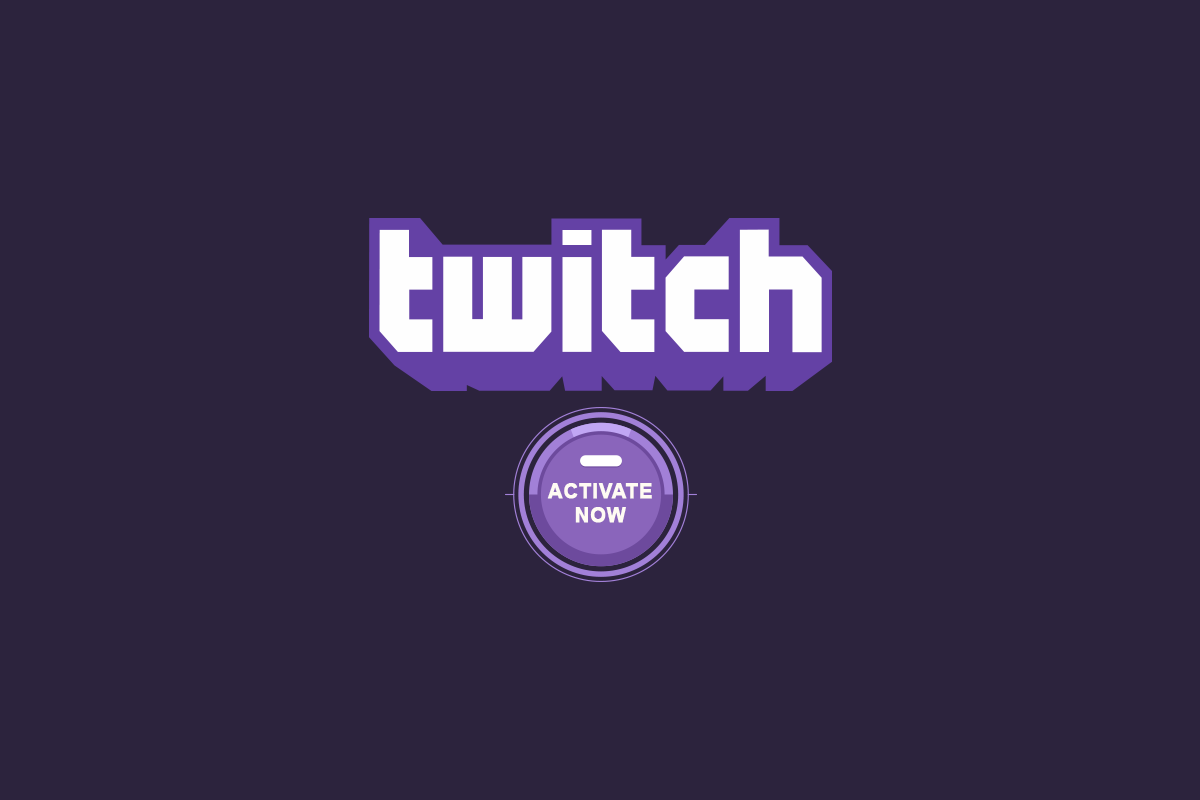
Як активувати обліковий запис Twitch на різних пристроях
Перш ніж ми перейдемо до інструкцій з активації вашого облікового запису Twitch на різних пристроях, давайте розглянемо деякі з основних переваг цієї платформи.
- Трансляції різноманітних кіберспортивних турнірів.
- Інтерактивна природа платформи, яка об’єднує людей з усього світу, створюючи сприятливе середовище для навчання та спілкування геймерів.
- Можливість прямого ефіру виділяє її на тлі інших OTT-платформ.
- Сумісність з багатьма пристроями забезпечує зручний доступ до платформи.
- Додаткові функції, такі як чат, можливість власної трансляції ігор та інші, роблять використання платформи більш цікавим.
Підключення до Twitch є безкоштовним. Проте, деякі ексклюзивні можливості доступні лише за платною підпискою. Для початку вам потрібно створити обліковий запис на Twitch TV, а потім використовувати його для активації на різних пристроях.
Якщо у вас ще немає облікового запису, необхідно зареєструватися. Це можна зробити кількома способами, наприклад, через мобільний телефон або комп’ютер. Розгляньмо ці способи нижче.
Варіант 1: Реєстрація через мобільний телефон
Для створення облікового запису за допомогою мобільного пристрою, виконайте наступні кроки. Інструкція є однаковою для користувачів iOS та Android.
Зауважте: оскільки смартфони мають різні налаштування залежно від виробника, перевірте, щоб все було правильно налаштовано перед внесенням змін. Інструкція базується на моделі телефону Samsung M12.
1. Запустіть Play Store на вашому Android-телефоні.
Примітка: Користувачі iOS мають використовувати App Store.

2. У рядку пошуку Play Store введіть “Twitch”.

3. Натисніть кнопку “Встановити”, щоб завантажити програму.

4. Після встановлення запустіть програму Twitch і натисніть “Зареєструватися” на головній сторінці.
5. Заповніть необхідні дані, наприклад, номер телефону або адресу електронної пошти, вигадайте ім’я користувача та пароль, а також вкажіть дату народження. Після цього натисніть кнопку “Зареєструватися”.
6. Введіть код активації, який ви отримаєте. Якщо код введено вірно, ваш обліковий запис буде успішно створено.
Готово! Ваш обліковий запис Twitch готовий до використання.
Зауважте: Якщо ви не отримали код, зачекайте кілька хвилин і натисніть опцію повторного відправлення коду.
Варіант 2: Реєстрація через комп’ютер
Якщо ви віддаєте перевагу створенню облікового запису за допомогою комп’ютера, виконайте наступні кроки, щоб активувати свій обліковий запис Twitch на ПК.
1. Відкрийте веб-сайт Twitch TV у вашому браузері та виберіть “Зареєструватися” у верхньому правому куті сторінки.

2. Заповніть всі необхідні поля, щоб створити обліковий запис на Twitch.

3. Після заповнення всіх полів натисніть кнопку “Зареєструватися”.

4. Після реєстрації на ваш номер телефону або електронну пошту буде надіслано шестизначний код активації для підтвердження. Введіть отриманий код.

5. Якщо введений код правильний, ваш обліковий запис буде успішно активовано.

Варіант 3: Активація на кількох пристроях
Сподіваємося, що, використовуючи описані вище кроки, ви успішно створили обліковий запис на Twitch. Тепер можна перейти до активації на різних пристроях. Процес може дещо відрізнятися залежно від сумісності пристрою. Розгляньмо, як активувати обліковий запис на Roku, Xbox, PlayStation, Amazon Fire Stick, Apple TV, Google Chromecast та смартфонах.
1. Roku
Щоб активувати Twitch TV на Roku, виконайте ці інструкції.
1. Увімкніть пристрій Roku і натисніть кнопку “Додому” на пульті.
2. Знайдіть і завантажте програму Twitch. Потім виберіть “Додати канал”.
3. Відкрийте додаток Twitch. Увійдіть, використовуючи свої облікові дані, і ви побачите сторінку з кодом активації. Скопіюйте його.
4. Знову перейдіть на сторінку активації Twitch через ваш телефон або комп’ютер та увійдіть. Потім введіть скопійований код і натисніть “Активувати”.

2. Xbox
Щоб активувати Twitch TV на Xbox, дотримуйтесь цих інструкцій.
1. Відкрийте консоль Xbox і перейдіть до Microsoft Store.

2. Знайдіть і завантажте програму Twitch на консолі.
3. Після завантаження запустіть програму Twitch і увійдіть, використовуючи свої облікові дані.
4. На сторінці активації Twitch TV з’явиться унікальний код активації для Xbox. Скопіюйте його.
5. Перейдіть на сторінку активації Twitch через браузер.

6. Увійдіть, використовуючи дані свого облікового запису, і вставте скопійований код. Потім натисніть кнопку “Активувати”.
3. Playstation
Дотримуйтесь цих інструкцій, щоб активувати Twitch TV на PlayStation, аналогічно до Xbox.
Примітка: Twitch TV сумісний з останніми версіями PlayStation, такими як 3, 4 та 5, з подібними кроками.
1. Відкрийте консоль PlayStation і завантажте програму Twitch.

2. Після завантаження запустіть програму Twitch і увійдіть, використовуючи свої облікові дані.
3. На сторінці активації Twitch TV з’явиться унікальний код активації. Скопіюйте його.
4. Перейдіть на сторінку активації Twitch через браузер.
5. Увійдіть, використовуючи дані свого облікового запису, і вставте скопійований код. Потім натисніть кнопку “Активувати”.
Сподіваємося, ви легко активуєте свій обліковий запис Twitch на PlayStation.
4. Amazon Firestick
Amazon Firestick – це чудовий пристрій для перегляду Twitch. Для використання потрібно активувати Twitch TV на Amazon Firestick. Для цього дотримуйтесь наступних кроків:
1. Підключіть Firestick до телевізора та увімкніть його.
2. Знайдіть Twitch і виберіть програму.
3. Натисніть “Завантажити”, щоб встановити програму Twitch на свій пристрій.

4. Після встановлення натисніть “Відкрити”, щоб запустити програму Twitch. Потім увійдіть, використовуючи свої облікові дані.
5. Скопіюйте унікальний код активації, отриманий на сторінці активації Twitch TV.
6. Відвідайте сторінку активації Twitch через браузер.
7. Знову увійдіть, використовуючи дані свого облікового запису, і введіть код. Після цього ви зможете легко отримати доступ до Twitch TV через Amazon Firestick.
5. Apple TV
Щоб активувати Twitch TV на Apple TV, виконайте такі кроки:
1. Відкрийте Apple TV і перейдіть до App Store з головного екрана.
2. Введіть “Twitch” у рядку пошуку. Перейдіть між параметрами та виберіть Twitch у меню.
3. Потім завантажте програму Twitch.

4. Після завершення процесу встановлення увійдіть у свій обліковий запис Twitch. Тепер ви можете легко отримати доступ до Twitch TV на Apple TV.
6. Chromecast
Щоб активувати Twitch TV на Google Chromecast, виконайте наведені нижче кроки:
1. Спочатку підключіть пристрій Google Chromecast до Smart TV. Переконайтеся, що обидва пристрої підключені до однієї мережі.
2. Перейдіть до меню каналів Chromecast. Знайдіть програму Twitch.
3. Знайшовши програму, відкрийте її. Потім встановіть її на телевізор.

4. Після встановлення запустіть програму Twitch TV. З’явиться екран з унікальним кодом активації twitch.tv. Скопіюйте код.
5. Потім відкрийте браузер на своєму пристрої та перейдіть на сайт twitch.tv.
6. Увійдіть, використовуючи свої облікові дані.
7. Нарешті відкрийте нову вкладку. Перейдіть на сторінку активації Twitch, введіть скопійований код і натисніть “Активувати”.
***
Сподіваємося, що цей посібник був корисним і ви змогли активувати свій обліковий запис Twitch. Дайте нам знати, які теми вас цікавлять далі. Не соромтеся звертатися до нас із запитаннями чи пропозиціями через розділ коментарів нижче.